Una vez hayas creado la cuenta de correo, podrás configurarla en la app de Mail de tu iPhone siguiendo estos pasos:
1.- En tu iPhone accede a la app de Mail
2.- En la pantalla de “Bienvenido a Mail” selecciona la opción Otra:
3.- En la pantalla de Nueva cuenta tienes que indicar los siguientes datos y pulsar luego en Siguiente:
Nombre: El nombre que quieres que se muestre. Por ejemplo tu nombre, el de tu empresa, o lo que quieras (pedidos, contacto de X, etc.)
Correo: Aquí debes indicar la cuenta de correo que estás configurando.
Contraseña: La contraseña que configuraste al crear la cuenta de correo
Descripción: Este campo es opcional, y sirve para diferenciarla de otras cuentas configuradas. Puedes dejarlo vacío o poner algo tipo: cuenta personal, cuenta de administración, cuenta de pedidos, etc.
4.- En la siguiente pantalla debes seleccionar si vas a configurar la cuenta con IMAP o POP.
Luego deberás indicar los datos de configuración de la cuenta tanto para el servidor entrante como el saliente (son los mismos datos en los dos casos):
En «Nombre de host« debes indicar el servidor, tanto en el entrante como en el saliente.
En «Nombre de usuario« debes indicar la cuenta de correo que estás configurando, completa.
En «Contraseña« pondrá la contraseña que indicaste antes, oculta.
Luego, pulsa en Siguiente
5.- En la última pantalla, pulsa en Guardar para que quede guardada la configuración de la cuenta.
Y ya has configurado tu cuenta de correo en el iPhone

